很多小伙伴发现使用Wallpaper Engine:壁纸引擎下载壁纸的时候发现没有移动安装文件这个选项,因此我们想要修改下载地址就需要新建一个库,下面我们就来看看关于Wallpaper Engine:壁纸引擎修改壁纸下载位置的方法教程吧。
修改壁纸下载位置的方法教程
1、点击左上角steam下的设置打开如下界面
2、点击下载 找到内容库下面的“Steam库文件夹”,在上面单击打开
3、点击添加库文件夹,选择你想要的更改到的路径,添加好之后在默认那一栏右键,选择设为默认文件夹
4、回到库选项,选中想要修改路径的软件,右键选择属性,本地文件夹
可以看到多了“移动安装文件夹”选项,点击
第五步:点击移动文件夹等待移动结束即可
以上就是Wallpaper Engine:壁纸引擎怎么修改壁纸下载位置的全部内容了, 希望能够帮助到各位小伙伴。更多相关的内容各位小伙伴们可以关注,会一直给各位小伙伴们带来软件的教程!如果你对此文章存在争议,可在评论区留言和小伙伴们一起讨论。
《Wallpaper Engine:壁纸引擎》大多数人喜欢称呼他为小红车,而大多数玩家都不知道该怎么样使用他,下面就给大家带来详解
《Wallpaper Engine:壁纸引擎》是一款steam上的壁纸引擎软件,用户可以输入GIF或各种影音文件,壁纸引擎就会将媒体内容制作成壁纸并显示在电脑桌面,壁纸引擎也支持以鼠标进行操作的交互式动态壁纸。除了自行制作以外,用户也可以透过Steam工作室搜索及下载其他人制作、上传的媒体内容,在自己的壁纸引擎上使用。
2、然后点击创意工坊
以上就是《Wallpaper Engine:壁纸引擎》怎么打开所有分级的教程,希望对大家有帮助
Wallpaper Engine:壁纸引擎是一款非常好用的壁纸软件,不过想要使用这款软件需要先在Steam上购买,下面是关于Wallpaper Engine:壁纸引擎在线预览的方法教程,需要的小伙伴赶快来看看吧。
Wallpaper Engine:壁纸引擎在线预览的方法教程
1、首先打开wallpaper engine软件。
2、然后在软件界面上点击创意工坊。
3、在创意工坊中找到你喜欢的壁纸,点击后选择右边菜单栏上的订阅。
4、等壁纸下载完成,就会自动替换你电脑的背景,来到桌面就可以预览到壁纸的样子了。
便携购物
61.48MB
金融理财
0KB
社交通讯
18.45MB
新闻阅读
40MB
生活休闲
18.74MB
30.16MB
1.51MB
影音播放
53.37MB
手机美化
0.50MB
休闲益智
20.19MB
角色扮演
224MB
节奏舞蹈
201.59MB
动作冒险
6.68MB
73.56MB
97.25MB
战争策略
1.93GB
614.85MB
渝ICP备20008086号-14 违法和不良信息举报/未成年人举报:dzjswcom@163.com
CopyRight©2003-2018 违法和不良信息举报(12377) All Right Reserved
如何自定义《壁纸引擎》中的壁纸下载路径
很多小伙伴发现使用Wallpaper Engine:壁纸引擎下载壁纸的时候发现没有移动安装文件这个选项,因此我们想要修改下载地址就需要新建一个库,下面我们就来看看关于Wallpaper Engine:壁纸引擎修改壁纸下载位置的方法教程吧。
修改壁纸下载位置的方法教程
1、点击左上角steam下的设置打开如下界面
2、点击下载 找到内容库下面的“Steam库文件夹”,在上面单击打开
3、点击添加库文件夹,选择你想要的更改到的路径,添加好之后在默认那一栏右键,选择设为默认文件夹
4、回到库选项,选中想要修改路径的软件,右键选择属性,本地文件夹
可以看到多了“移动安装文件夹”选项,点击
第五步:点击移动文件夹等待移动结束即可
以上就是Wallpaper Engine:壁纸引擎怎么修改壁纸下载位置的全部内容了, 希望能够帮助到各位小伙伴。更多相关的内容各位小伙伴们可以关注,会一直给各位小伙伴们带来软件的教程!如果你对此文章存在争议,可在评论区留言和小伙伴们一起讨论。
如何解锁《Wallpaper Engine: 壁纸引擎(小红车)》的所有分级?
《Wallpaper Engine:壁纸引擎》大多数人喜欢称呼他为小红车,而大多数玩家都不知道该怎么样使用他,下面就给大家带来详解
《Wallpaper Engine:壁纸引擎》是一款steam上的壁纸引擎软件,用户可以输入GIF或各种影音文件,壁纸引擎就会将媒体内容制作成壁纸并显示在电脑桌面,壁纸引擎也支持以鼠标进行操作的交互式动态壁纸。除了自行制作以外,用户也可以透过Steam工作室搜索及下载其他人制作、上传的媒体内容,在自己的壁纸引擎上使用。

1、首先我们启动Wallpaper Engine:壁纸引擎2、然后点击创意工坊
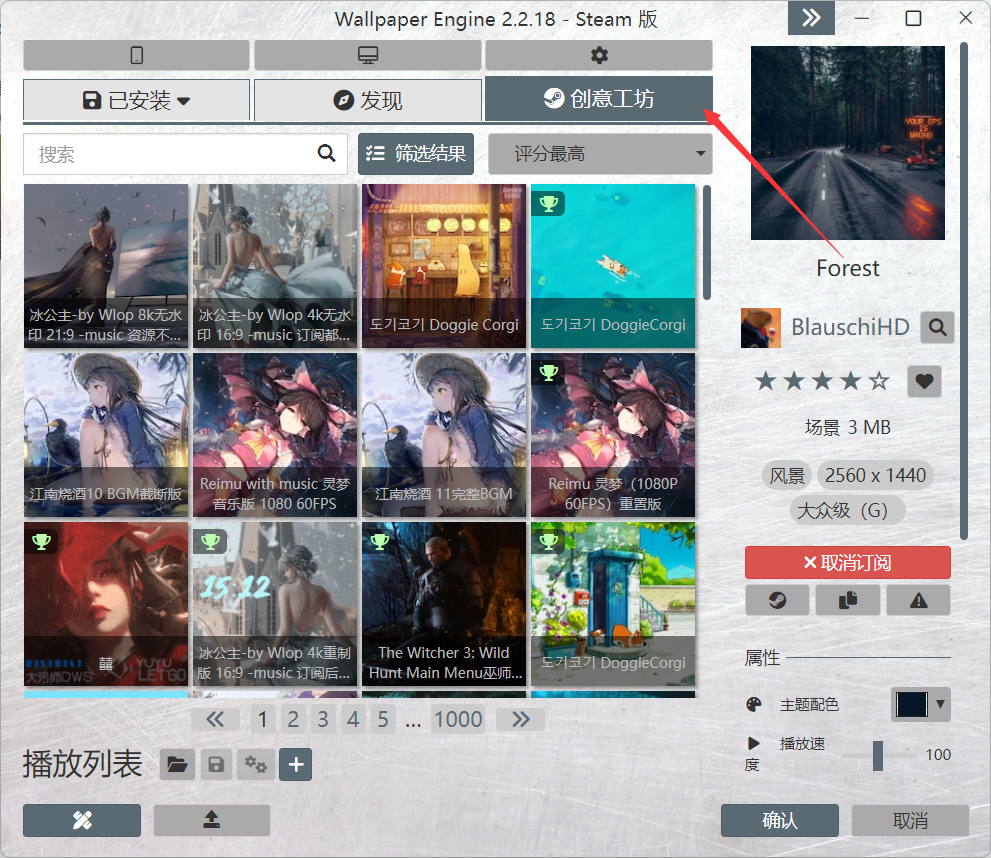
勾选上R18的标签就可以看到所有分级的视频与壁纸了以上就是《Wallpaper Engine:壁纸引擎》怎么打开所有分级的教程,希望对大家有帮助
《Wallpaper Engine:壁纸引擎》在线试用教程公开!
Wallpaper Engine:壁纸引擎是一款非常好用的壁纸软件,不过想要使用这款软件需要先在Steam上购买,下面是关于Wallpaper Engine:壁纸引擎在线预览的方法教程,需要的小伙伴赶快来看看吧。
Wallpaper Engine:壁纸引擎在线预览的方法教程
1、首先打开wallpaper engine软件。
2、然后在软件界面上点击创意工坊。
3、在创意工坊中找到你喜欢的壁纸,点击后选择右边菜单栏上的订阅。
4、等壁纸下载完成,就会自动替换你电脑的背景,来到桌面就可以预览到壁纸的样子了。
便携购物
61.48MB
金融理财
0KB
社交通讯
18.45MB
新闻阅读
40MB
生活休闲
18.74MB
便携购物
30.16MB
生活休闲
1.51MB
影音播放
53.37MB
手机美化
0.50MB
休闲益智
20.19MB
角色扮演
224MB
节奏舞蹈
201.59MB
动作冒险
6.68MB
节奏舞蹈
73.56MB
节奏舞蹈
97.25MB
战争策略
1.93GB
动作冒险
614.85MB
角色扮演
0KB